Om je overstap naar Lightspeed Retail zo snel en gemakkelijk mogelijk te laten verlopen, helpen we je bij het importeren van de voorraad, de leveranciers en de klanten die je al hebt.
Ga naar Voorraadgegevens importeren om voorraadgegevens te importeren.
Ga naar Gegevens van klanten importeren om klantgegevens te importeren.
De belangrijkste stappen voor het importeren van leveranciersgegevens in Lightspeed Retail
- Bereid een spreadsheet voor je voorraadgegevens voor op basis van de vereisten van Lightspeed Retail.
- Deel je spreadsheet zo in dat deze eenvoudig kan worden geïmporteerd. Als de indeling van het bestand niet voldoet aan onze vereisten, sturen we deze naar je terug zodat je deze kunt wijzigen.
- De gegevens verifiëren.
- Je spreadsheet indienen bij ons Retail Imports-team.
Zodra je je spreadsheet hebt ingediend bij ons Retail Imports-team, kun je je ticket bekijken in het Helpcentrum door rechtsboven te klikken op je naam > Activiteiten.
OPMERKING: het importeren van de gegevens kan 5 tot 7 werkdagen duren. Als we je gegevens moeten bewerken, sturen we het bestand naar je terug ter goedkeuring. Als je bestand niet op de juiste manier is ingedeeld, zal dit het importeren vertragen.
1. Je spreadsheet voorbereiden
- Als je van een andere POS-software overstapt naar Lightspeed, exporteer je je huidige voorraadgegevens vanuit je vorige POS-software naar een spreadsheetbestand in software zoals Microsoft Excel. Lightspeed ondersteunt de volgende bestandsindelingen voor het importeren:
- CSV
- TXT
- XLS
- XLSX
- Maak een back-up van je originele exportbestand. Het back-upbestand dient als een voorzorgsmaatregel bij eventuele problemen en kan ook worden gebruikt om je gegevens te verifiëren.
- Wijzig de kolomtitels in je spreadsheetbestand zodat ze overeenkomen met de systeemvelden in Lightspeed Retail. Raadpleeg Gegevensvelden voor informatie over de voorraadvelden die worden gebruikt in Lightspeed Retail.
- Controleer je spreadsheetgegevens en corrigeer eventuele fouten in de opmaak of in de gegevens zoals uiteengezet in Gegevensverificatie.
2. Je spreadsheet indelen
Deel je spreadsheet zo in dat we deze eenvoudig kunnen importeren om te voorkomen dat de gegevens in je systeem handmatig moeten worden gecorrigeerd.
Voorbeeld-importbestand
Je kunt dit voorbeeld van een Excel-bestand gebruiken als sjabloon.
OPMERKING: alle gegevens met betrekking tot stad, land en postcode moeten in hun eigen kolom staan en niet in één cel worden samengevoegd. Je kunt de kolommen naar wens herordenen. Verwijder kolommen die alleen een titel hebben en verder geen gegevens bevatten.
| Titel | Vereisten | Beschrijving |
|---|---|---|
| Leveranciersnaam | Mag maximaal 255 tekens bevatten, maar mag ook leeg zijn. Mag geen enter-tekens, regeleinden of speciale tekens bevatten. | Naam van de leverancier |
| Accountnummer | Mag maximaal 25 tekens bevatten, maar mag ook leeg zijn. Mag geen enter-tekens, regeleinden of speciale tekens bevatten. | Je accountnummer bij de leverancier |
| Leveranciersvaluta | Een inkoopvaluta die al is aangemaakt onder Instellingen > Algemene Opties > Valuta. | Als meerdere valuta is ingeschakeld in je account, kun je een van je inkoopvaluta toewijzen aan de geïmporteerde leverancier. Je kunt echter geen nieuwe inkoopvaluta aanmaken via import, dus deze moeten voor het importeren zijn aangemaakt. Opmerking: als je een leveranciersvaluta importeert die niet al is aangemaakt in je account, wordt de valuta standaard ingesteld op je winkelvaluta met een wisselkoers van 1,0. |
| Voornaam van contactpersoon | Mag maximaal 255 tekens bevatten, maar mag ook leeg zijn. Mag geen enter-tekens, regeleinden of speciale tekens bevatten. | Voornaam van contactpersoon |
| Achternaam van contactpersoon | Mag maximaal 255 tekens bevatten, maar mag ook leeg zijn. Mag geen enter-tekens, regeleinden of speciale tekens bevatten. | Achternaam van contactpersoon |
| Adres 1 | Mag maximaal 25 tekens bevatten, maar mag ook leeg zijn. Mag geen enter-tekens, regeleinden of speciale tekens bevatten. | Adresregel 1 van leverancier |
| Adres 2 | Mag maximaal 25 tekens bevatten, maar mag ook leeg zijn. Mag geen enter-tekens, regeleinden of speciale tekens bevatten. | Adresregel 2 van leverancier |
| Plaats | Mag maximaal 25 tekens bevatten, maar mag ook leeg zijn. Mag geen enter-tekens, regeleinden of speciale tekens bevatten. | Woonplaats van de leverancier |
| Staat | Mag maximaal 25 tekens bevatten, maar mag ook leeg zijn. Mag geen enter-tekens, regeleinden of speciale tekens bevatten. | Staat waarin de leverancier woont |
| Postcode | Moet numeriek zijn, maar mag ook leeg zijn. Mag geen enter-tekens, regeleinden of speciale tekens bevatten. |
Postcode van de leverancier. |
| Land | Mag maximaal 255 tekens bevatten, maar mag ook leeg zijn. Mag geen enter-tekens, regeleinden of speciale tekens bevatten. | Land waarin de leverancier woont. |
| Werktelefoon | Moet numeriek zijn, maar mag ook leeg zijn. Mag geen enter-tekens, regeleinden of speciale tekens bevatten. | Nummer werktelefoon van de leverancier. Er worden verschillende indelingen geaccepteerd: (123)123-1234 of 123-123-1234. |
| Fax | Moet numeriek zijn, maar mag ook leeg zijn. Mag geen enter-tekens, regeleinden of speciale tekens bevatten. | Faxnummer van de leverancier. Er worden verschillende indelingen geaccepteerd: (123)123-1234 of 123-123-1234. |
| Mobiel | Moet numeriek zijn, maar mag ook leeg zijn. Mag geen enter-tekens, regeleinden of speciale tekens bevatten. | Mobieletelefoonnummer van de leverancier. Er worden verschillende indelingen geaccepteerd: (123)123-1234 of 123-123-1234. |
| E-mailadres 1 | Mag maximaal 255 tekens bevatten, maar mag ook leeg zijn. Mag geen enter-tekens, regeleinden of speciale tekens bevatten. | Primaire e-mailadres van de leverancier |
| E-mailadres 2 | Mag maximaal 255 tekens bevatten, maar mag ook leeg zijn. Mag geen enter-tekens, regeleinden of speciale tekens bevatten. | Secundaire e-mailadres van de leverancier |
| Website | Mag maximaal 255 tekens bevatten, maar mag ook leeg zijn. Mag geen enter-tekens, regeleinden of speciale tekens bevatten. | Website van de leverancier |
| Aangepast | Mag maximaal 255 tekens bevatten, maar mag ook leeg zijn. Mag geen enter-tekens, regeleinden of speciale tekens bevatten. | Kan worden gebruikt voor een leveranciersnummer om een leverancier snel aan een document toe te voegen |
| Opmerkingen | Mag geen enter-tekens, regeleinden of speciale tekens bevatten. | Aan de leverancier gerelateerde aantekeningen |
3. De gegevens verifiëren
Nadat je je te importeren spreadsheet hebt aangemaakt, scan je het document op eventuele onjuiste gegevens die ervoor kunnen zorgen dat de gegevensimport mislukt.
- Bewerk speciale tekens, zoals ☺↨♪♫♀♂¶▓, zodat ze de juiste gegevens weergeven.
- Corrigeer rijen die doorlopen in andere kolommen.
- Wis cellen waar n.v.t. in staat, zodat ze een leeg veld hebben.
Wijzig cellen met formulegetallen zoals 4.001E+11 (meestal UPC- of EAN-waarden), zodat er gewone gehele getallen staan, zoals 40010000000. Als je Excel gebruikt:
- Selecteer de kolom met de formulegetallen.
- Klik op Indelen > Cellen.
- Wijzig de Categorie naar Getal, stel de Cijfers na de komma in op 0 en klik vervolgens op OK.
Zo wis je meerdere 'n.v.t.'-vermeldingen:
- Selecteer de gegevens die je wilt wijzigen, of dat nu een rij, kolom of het gehele document is.
- Druk op Ctrl+F of Zoeken.
- Selecteer het tabblad Vervangen.
- Typ n.v.t. voor de tekst die je wilt vervangen.
- Laat het veld Vervangen door leeg.
Zo gebruik je Samenvoegen zodat je kolom Beschrijving de kolommen voor grootte en voor kleur bevat:
-
Voeg een andere kolom in. Klik in de eerste cel (D2) en typ “=CONCATENATE(“. Vervolgens kun je de eerste cel die je wilt weergeven selecteren. Klik op C2 en voeg ,”: “, toe (om het scheidingsteken “: “ te maken tussen de eerste twee cellen die je in deze formule wilt hebben). Klik vervolgens op :::de cel die je als volgende wilt hebben (B2) en voeg ,” “, toe (om het scheidingsteken “ “ te maken [om tussen de twee laatste cellen in de formule alleen maar een spatie te hebben]), :::en klik vervolgens op de laatste cel (A2).
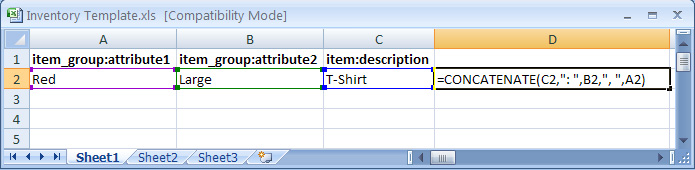
- Druk op Enter.
-
Je hebt waarschijnlijk meer dan één rij. Als je de formule wilt toepassen op alle rijen, klik je op het vak en sleep je het naar de onderkant van de kolom. Daardoor krijg je een lijst van samengevoegde resultaten.
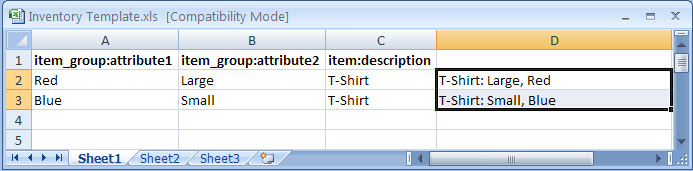
-
Als je op een van de cellen klikt, zie je dat er in werkelijkheid de functie =CONCATENATE in staat. Als je bijvoorbeeld van de cellen 'T-shirt: Large, rood' wilt maken, kopieer je de kolom, gebruik je Plakken speciaal en selecteer je Waarden en getalnotaties.
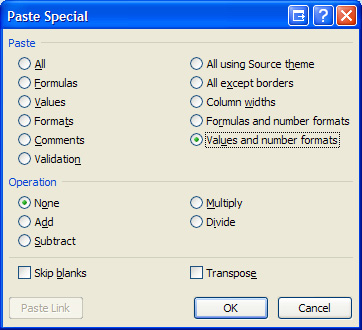
Zo corrigeer je meerdere regels in cellen of rijen
- Markeer alle gegevens in de spreadsheet.
- Druk op Ctrl+F of Zoeken.
- Klik op het tabblad Vervangen.
- Typ in het vak Zoeken, terwijl je Alt ingedrukt houdt, op het numerieke toetsenbord 0010. Typ niets in het vak Vervangen.
- Klik op Alles vervangen.
Zo voeg je een ontbrekende 0 toe aan UPC-nummers.
In Excel wordt de 0 aan het begin van UPC-nummers weggehaald. Voeg een "0" (een nul tussen aanhalingstekens) toe aan het begin van een UPC-nummer om dit te corrigeren. Over het algemeen zijn UPC's 12 cijfers lang, dus je kunt je spreadsheet sorteren op UPC's en degenen die 11 cijfers of minder hebben corrigeren. Dit is niet altijd het geval bij UPC's, dus controleer de barcode van je product.
4. Je spreadsheet indienen bij ons Retail Imports-team
Nadat je je te importeren spreadsheetbestand hebt voorbereid, ingedeeld en geverifieerd, maak je een ticket aan om deze in te dienen bij ons Retail Imports-team:
- Volg een van de onderstaande workflows om een ticket aan te maken:
- Klik hier voor een directe link.
- Klik bovenaan de pagina op Een aanvraag indienen. Selecteer vervolgens vanuit het vervolgkeuzemenu van het product Lightspeed Retail.
OPMERKING: gelicentieerde gebruikers hebben recht op één gratis import per kalenderkwartaal. Extra imports binnen hetzelfde kalenderkwartaal zijn onderwerpen aan een toeslag voor imports.